トークンを使用したディスプレイスメント マッピング
 |
 |
| ディスプレイスメントなし | ディスプレイスメントあり |
この簡単なチュートリアルの目的は、Arnold で正しいディスプレイスメント ワークフローを使用して、Mari から書き出されたテクスチャ マップをレンダリングする方法について説明することです。この例では、クリーチャーのモデルとディスプレイスメント マップ(Alex Huguet 作成)を使用します。
UV タイル: UDIM
UDIM 値を使用して、UV 空間の左下隅の座標から見たテクスチャの整数座標を表すことができます。これにより、1 つの大きいテクスチャではなく、複数のテクスチャを使用して 1 つのモデルを対象とすることができます。
これは、UV テクスチャ空間を書き出すときに Mari で使用される規則です。1001 (0,0)で開始し、U 方向に沿って 10 個のオフセットが続きます。その後、V 方向沿って次の行に進みます。つまり、U 方向に 10 個配置すると、V 方向に 1 個進みます。
1021 1022 1023 1024 1025 1026 1027 1028 1029 1030
1011 1012 1013 1014 1015 1016 1017 1018 1019 1020
1001 1002 1003 1004 1005 1006 1007 1008 1009 1010
以下の UV オフセット グリッドは、この関係をより分かりやすく示しています(クリーチャーのモデルでは 5 個のディスプレイスメント マップを使用するため、この例では 5 個の範囲のみを示しています)。
UV テクスチャ エディタでは、UV 空間に 1001 (0,0)から 1005 (5,0)の UV が配置されていること、またそれに従ってディスプレイスメント テクスチャ ファイルに名前が付けられていることを確認できます。
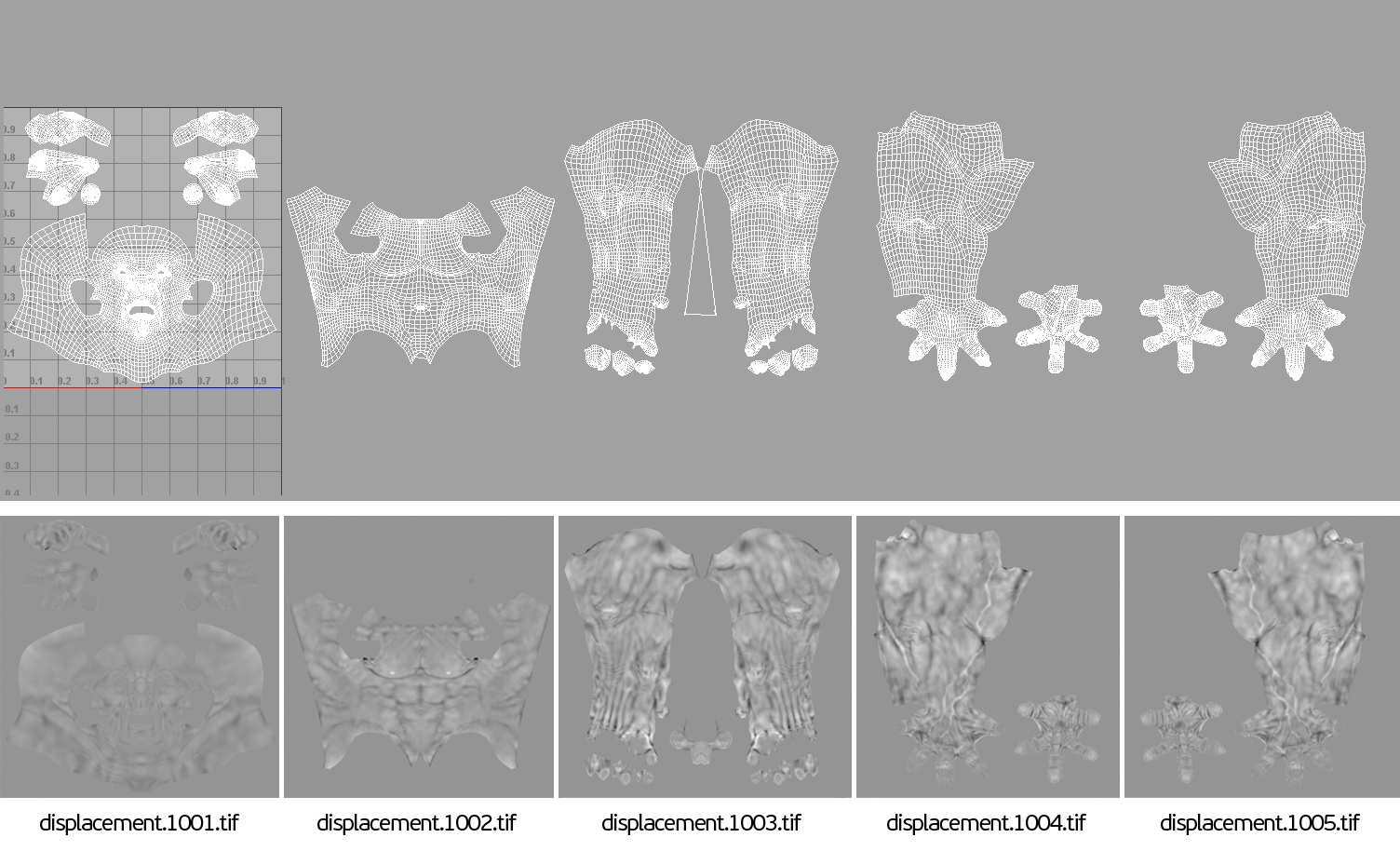
テクスチャのパス
ディスプレイスメント テクスチャファイルを開くとき、Arnold は「相対」ファイル パスの命名規則を使用します。テクスチャのレンダリングで問題がある場合は、ファイル パス名を「絶対」パスに変更します(プロジェクトのディレクトリを変更すると、パス名が「絶対」に自動的に変更されます)。
この方法をファイル入力で使用するには、ファイル名に
相対ファイル パス- Textures\displacement. <udim>.tif
絶対ファイル パス- C:\Users\Documents\Project\Textures\ displacement. <udim>.tif
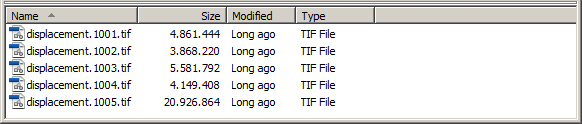
ディスプレイスメントのパラメータ
ファイル テクスチャ(絶対パス名 C:\Users\Documents\projects\Displacement-troll\sourceimages\displacement.<udim>.tif を使用)はディスプレイスメント ノードに接続されており、このノードはクリーチャーに割り当てられたシェーダに接続されています。
ベクトル空間は「World」空間に設定されており、スケールは 0.75 に設定されています。bounds_padding は 1、scalar_zero_value は 0.25 に設定されています(これらの値は大まかな目安であり、ディスプレイスメント マップの生成方法と生成場所に従って変更する必要があります)。
サブディビジョン
ディスプレイスメント マップのディテールを確認するには、モデルのサブディビジョン設定を大きくする必要があります。この例では、subdivision_type を catclark に設定し、反復は 2 に増やしています。
これで、
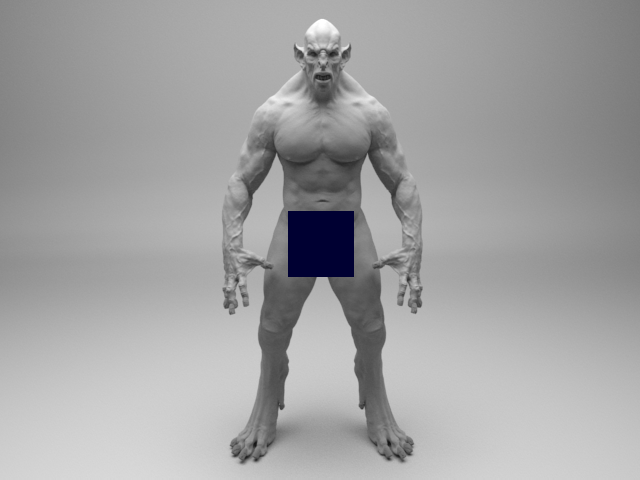
最終的なレンダリング(一部黒塗り)